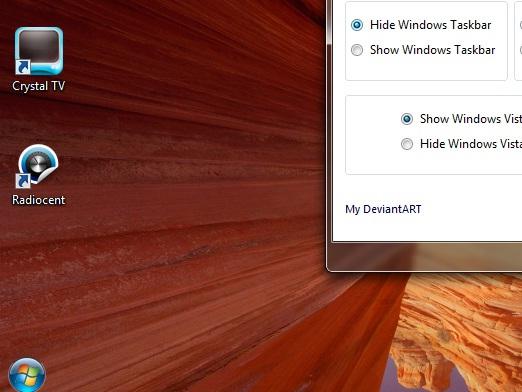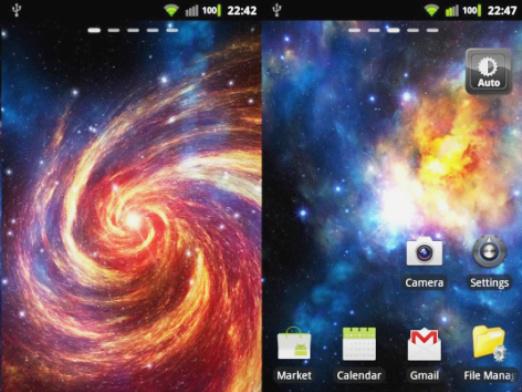Як в Windows 7 поміняти шпалери?
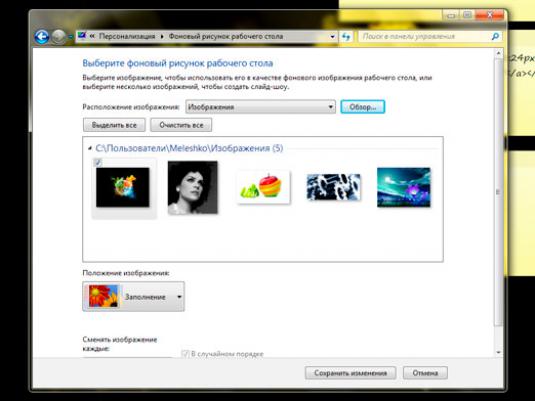
Нова система від Microsoft, Windows 7 абопопросту Сімка, радує око своєю красою. Тут нам і напівпрозорі обрамлення вікон, і aero peek, і ще багато-багато всяких привабливих можливостей, наприклад, гаджети робочого столу. Розберемося з основоположною рядком стилю нашого комп'ютера - Робочим столом.
Робочий стіл дійсно можна вважати особоюгосподаря комп'ютера. Найбільша область, яку можна заповнити чимось унікальним, близьким по духу до себе і своїх поглядах. Ми говоримо про фонової зображенні або, як прийнято її називати, про шпалери Робочого столу.
Як в Windows 7 поміняти шпалери: інструкція
Дійсно, пора б переходити до справи. Приступимо, з огляду на те, що ваша версія Windows вище, ніж початкова (Starter).
- Кількома по вільній області Робочого столу правою кнопкою миші.
- Знаходимо пункт "Персоналізація".
- Тиснемо на нього лівою клавішею миші.
- У вікні, знаходимо пункт "Фон робочого столу" (перебувати він повинен в нижній частині екрана монітора).
- Далі вибираємо розташування зображення на вашому комп'ютері і метод його відображення в якості шпалер.
Наприклад, якщо робочий дозвіл вашого моніторастановить 1366х768 пікселів, а хочете відображати картинку розміром 300х550, то не обійтися без спотворень. Якщо виберете тип "розтягнути", спотворяться пропорції зображення, виберете "збільшити" - зображення бридко масштабується під ваш екран, втративши при цьому свої краю.
Тому важливо дотримуватися розмір картинки і свого монітора. Дізнатися його дозвіл можна з прикладеною документації або за допомогою Google - вбийте в пошук модель і все дізнаєтеся)
Пропонуємо вашій увазі кілька пристойних ресурсів, звідки можна завантажити шпалери для Робочого столу різних дозволів:
- DesktopMania
- GoodFon
- Zastavki
- NotePaper
Але що, якщо ваша Windows не останньою версією? Як в Windows 7 початковій поміняти шпалери? Там же немає меню "Персоналізація"!
Не страшно, є спосіб:
- Завантажуємо і встановлюємо програму за посиланням: Oceanis Change Background.
- Витягуємо з архіву, встановлюємо, перезавантажуємо машину.
- Після перезавантаження на робочому столі з'явиться ярлик програми. Запускаємо.
- Інтерфейс інтуїтивний: вибираємо картинку, приймаємо зміни.
- Готово, шпалери встановлені!
Думаю, тепер нам зрозуміло, як в Windows 7 поміняти шпалери.